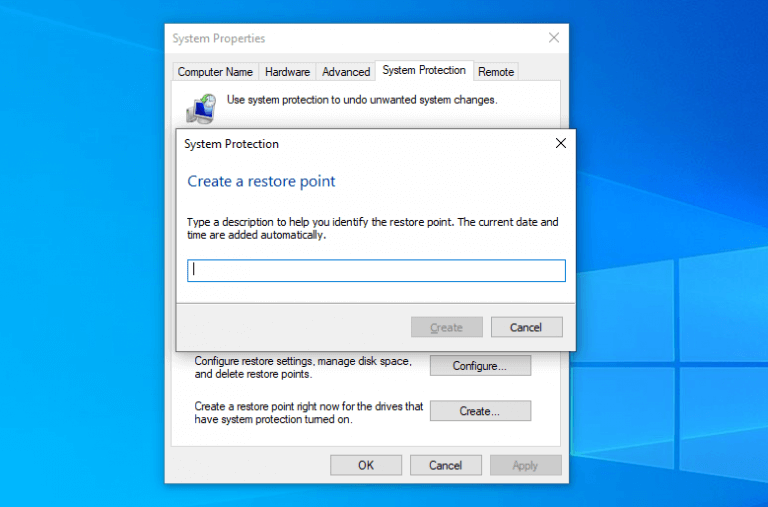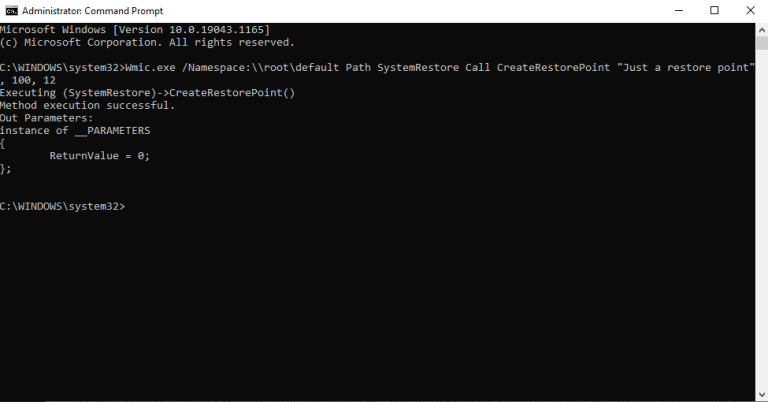Um ponto de restauração é uma coleção de arquivos e configurações importantes do Windows armazenados em um horário e local específicos. Ele foi criado com a ajuda de Restauração do sistema, uma ferramenta gratuita da Microsoft que pode ajudá-lo a reparar o estado do seu sistema perdido ou danificado, tirando seu “instantâneo” e salvando-os como Pontos de Restauração.
Esses pontos de restauração incluem arquivos do sistema, atualizações, configurações personalizadas e configurações do Registro. Neste artigo, abordaremos as melhores maneiras de criar pontos de restauração no seu PC. Então vamos pular sem mais delongas.
2 métodos para criar um ponto de restauração no Windows 10 ou 11
Em nenhuma ordem específica, reunimos as maneiras pelas quais você pode criar um ponto de restauração no seu PC. Mas antes de fazer isso, verifique se você ativou a Restauração do Sistema no seu PC. Vamos começar com o método mais simples primeiro.
1. Crie um ponto de restauração nas propriedades do sistema
Propriedades do sistema é um menu no computador Windows que permite gerenciar as configurações do sistema operacional. Para criar um ponto de restauração das propriedades do sistema, siga as etapas abaixo:
- No Menu Iniciarprocurar bar, digite ‘criar um ponto de restauração’ e selecione a melhor correspondência.
- De Propriedades do sistema caixa de diálogo, vá para o Proteção do sistema guia e selecione Crio.
- Digite uma descrição atraente para o seu ponto de restauração e clique em Criar > OK.
Um ponto de restauração será criado em alguns minutos. Quando o processo estiver concluído, você receberá um aviso para Perto. Faça isso e você terminará com a criação do Ponto de Restauração. Se houver qualquer perda acidental futura de dados ou configurações em seu PC, você sempre terá esse ponto de restauração para recorrer.
2. Crie um ponto de restauração do Windows 10 no prompt de comando
Nós entenderíamos se você é uma pessoa mais prática e não quer lidar com a GUI. Você sempre pode usar o prompt de comando do Windows, se for o caso.
Para começar, abra o prompt de comando com privilégios de administrador.De lá, vá para o Menu Iniciar barra de pesquisa e digite “prompt de comando”. Execute o prompt de comando como administrador a partir daí.
Quando você estiver na janela principal do prompt de comando, digite isto:
Wmic.exe /Namespace:\root\default Path SystemRestore Call CreateRestorePoint "Apenas um ponto de restauração", 100, 12 Aqui, você pode substituir o “Apenas um ponto de restauração” pela escolha desejada e clicar Digitar. Um novo ponto de restauração será criado em alguns segundos.
Criando um ponto de restauração no Windows 10 ou Windows 11
E isso é tudo sobre como criar um ponto de restauração do Windows 10 ou 11, pessoal! Com o Windows Restore Point ao seu lado, você sempre pode recuperar suas configurações perdidas sem problemas mais tarde.
Além disso, com alguns ajustes nas configurações, você pode até automatizar todo o processo de criação do ponto de restauração, para que você não precise criar um novamente.